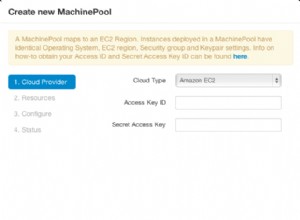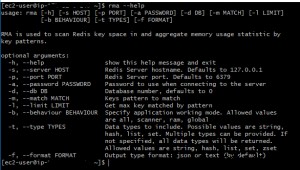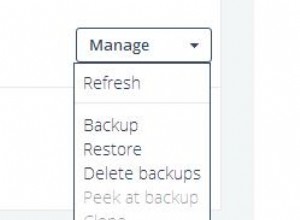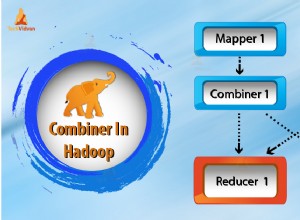CouchDB è un NoSQL opensource ad alte prestazioni soluzione in cui i dati vengono archiviati in formato documento basato su JSON come coppie chiave/valore, elenchi o mappe. Fornisce un'API RESTFUL che consente agli utenti di gestire facilmente i documenti del database eseguendo attività come la lettura, la modifica e l'eliminazione di oggetti.
CouchDB offre grandi vantaggi come l'indicizzazione rapida e la facile replica dei database su varie istanze in una rete. In questa guida spieghiamo come installare CouchDB su Debian 10 .
Fase 1:aggiungi il repository CouchDB su Debian
Inizieremo accedendo alla nostra Debian server e aggiornando gli elenchi dei pacchetti utilizzando il gestore di pacchetti apt come mostrato:
$ sudo apt update
Successivamente, dobbiamo aggiungere il CouchDB repository per Debian come segue:
$ echo "deb https://apache.bintray.com/couchdb-deb buster main" | sudo tee -a /etc/apt/sources.list
Successivamente, importa il GPG utilizzando il comando curl come mostrato.
$ curl -L https://couchdb.apache.org/repo/bintray-pubkey.asc | sudo apt-key add -
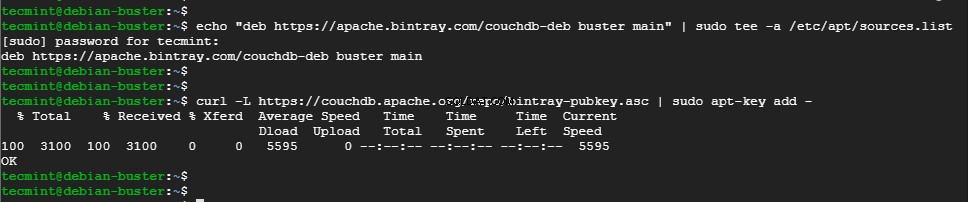
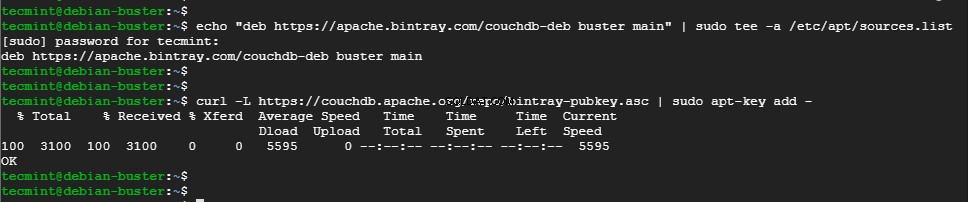
Fase 2:installa CouchDB su Debian
Con CouchDB repository in atto, aggiorna l'elenco dei pacchetti di sistema per sincronizzare il repository appena aggiunto.
$ sudo apt update
Quindi installa CouchDB usando il gestore di pacchetti apt come mostrato:
$ sudo apt install couchdb

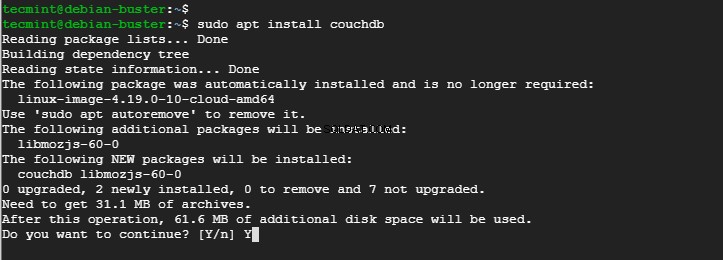
A metà, ti verrà chiesto di fornire alcuni dettagli chiave. Innanzitutto, ti verrà richiesto di specificare il tipo di configurazione che desideri configurare per la tua istanza. Poiché stiamo installando solo su un singolo server, seleziona "standalone ' opzione.
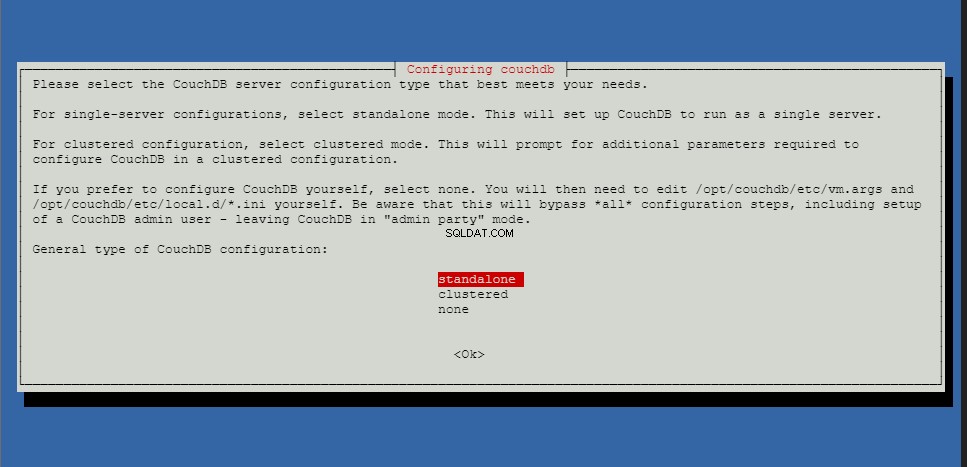
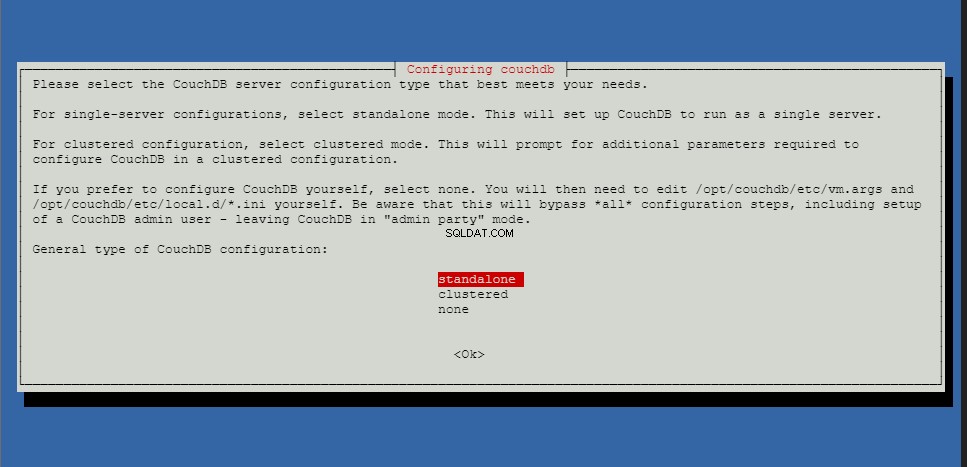
Quindi, fornire l'interfaccia di collegamento di rete. Inizialmente è impostato su localhost indirizzo – 127.0.0.1 . Tuttavia, puoi impostarlo su 0.0.0.0 in modo che possa ascoltare tutte le interfacce di rete.
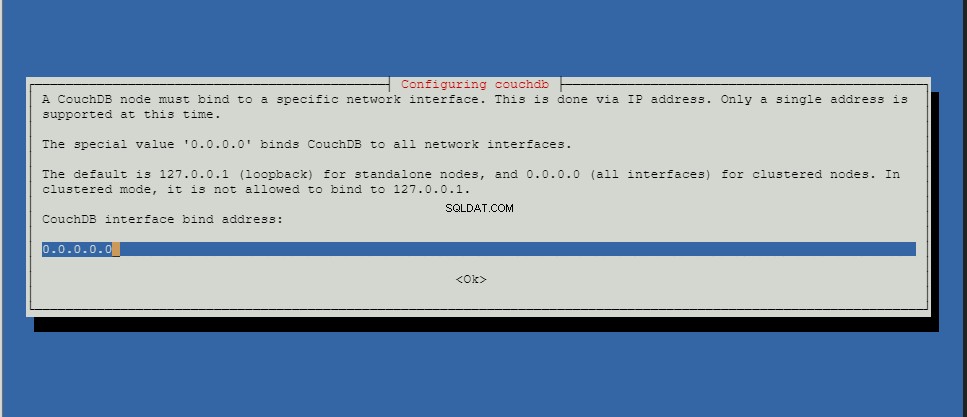
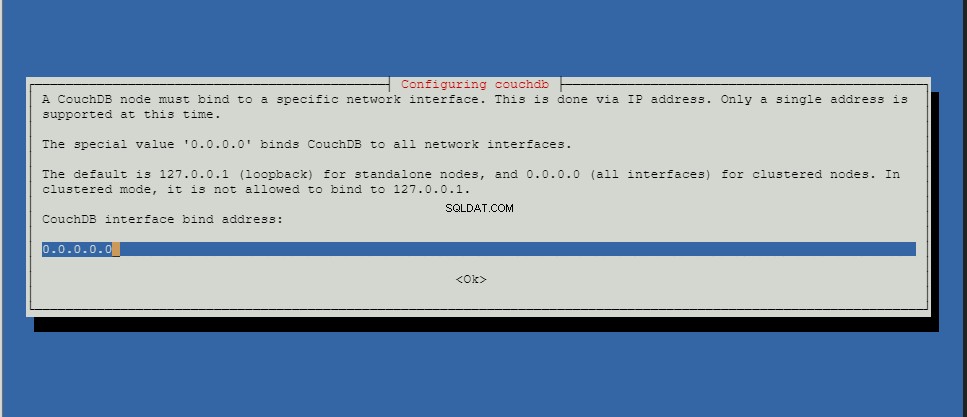
Successivamente, fornire la password di amministratore. Questa è la password che verrà utilizzata per accedere a CouchDB tramite la WebUI .
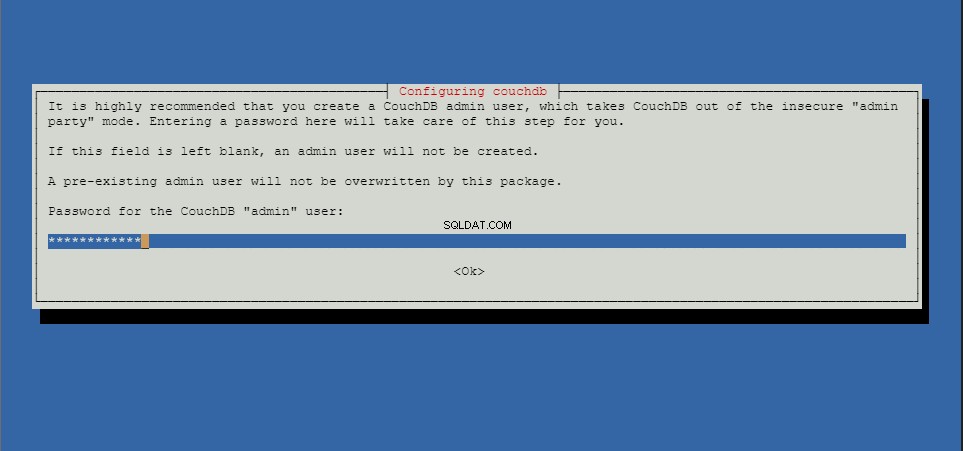
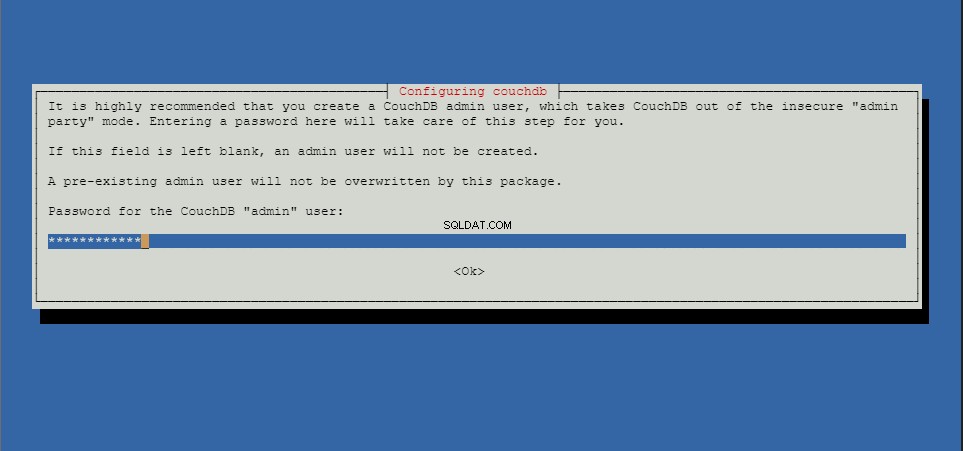
E confermalo.
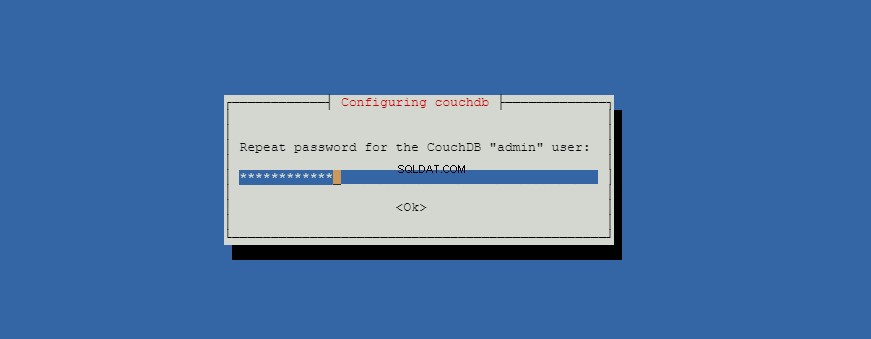
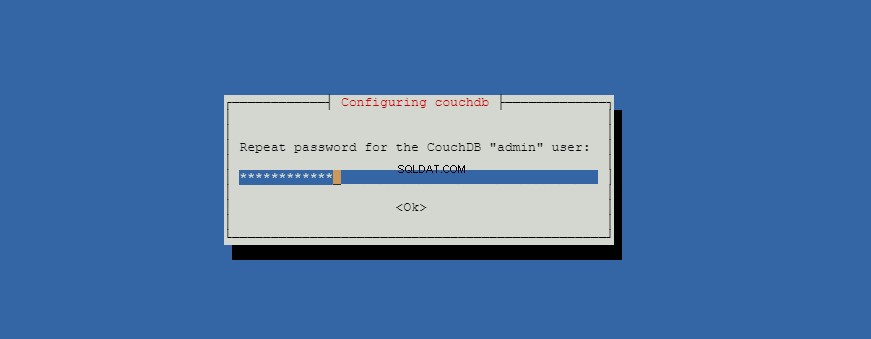
Fase 3:verifica che CouchDB sia in esecuzione
CouchDB ascolta la porta 5984 per impostazione predefinita. Puoi verificarlo richiamando l'utilità netstat come segue:
$ sudo netstat -pnltu | grep 5984


In alternativa, puoi utilizzare il servizio di sistema per verificare che sia il CouchDB demone è in esecuzione:
$ sudo systemctl status couchdb


Ottimo, il nostro CouchDB l'istanza è in esecuzione come previsto.
Fase 4:accesso a CouchDB tramite WebUI
La gestione di CouchDB è facile, grazie all'interfaccia web semplice ed intuitiva che mette a disposizione. Per accedere a CouchDB, sfoglia l'URL:
http://localhost:5984
Ti verrà richiesto di accedere utilizzando il nome utente e la password impostati durante l'installazione.

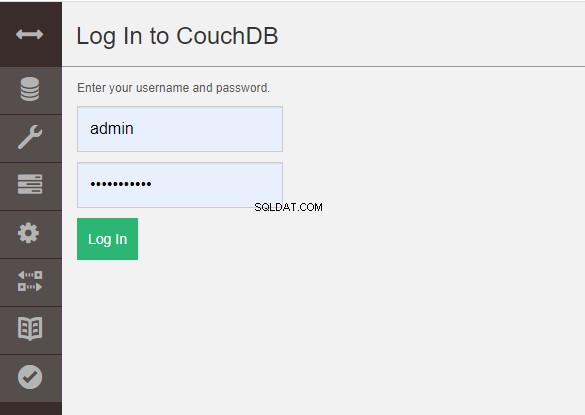
Dopo aver effettuato l'accesso, otterrai la seguente interfaccia.
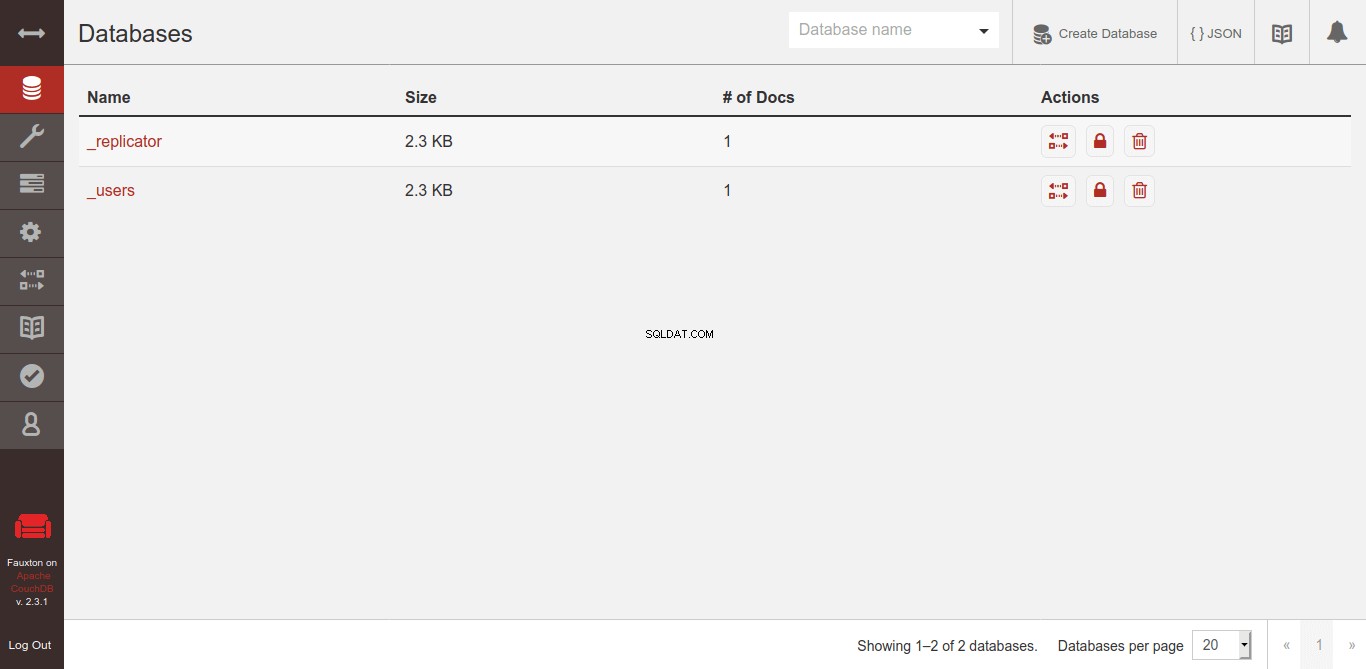
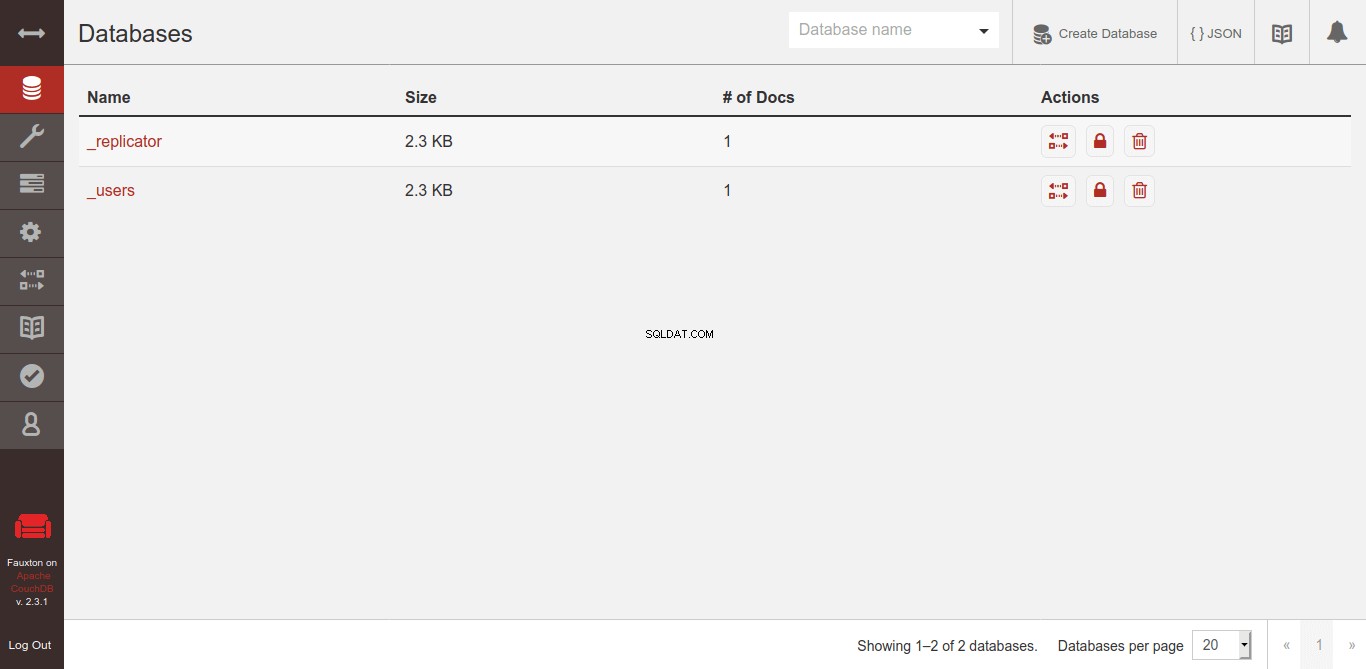
E questo lo avvolge. Ti abbiamo guidato attraverso l'installazione di CouchDB su Debian 10 .